电脑中Microsoft Store商店无法安装应用程序0xC002001B怎样解决
许多人都喜欢在自带的Microsoft Store微软商店中下载各种应用来进行安装,可是有时候碰到一些问题,例如有不少小伙伴反映说Microsoft Store商店无法安装应用程序,还提示错误代码0xC002001B,该如何解决呢,本教程给大家说说详细的解决教程。
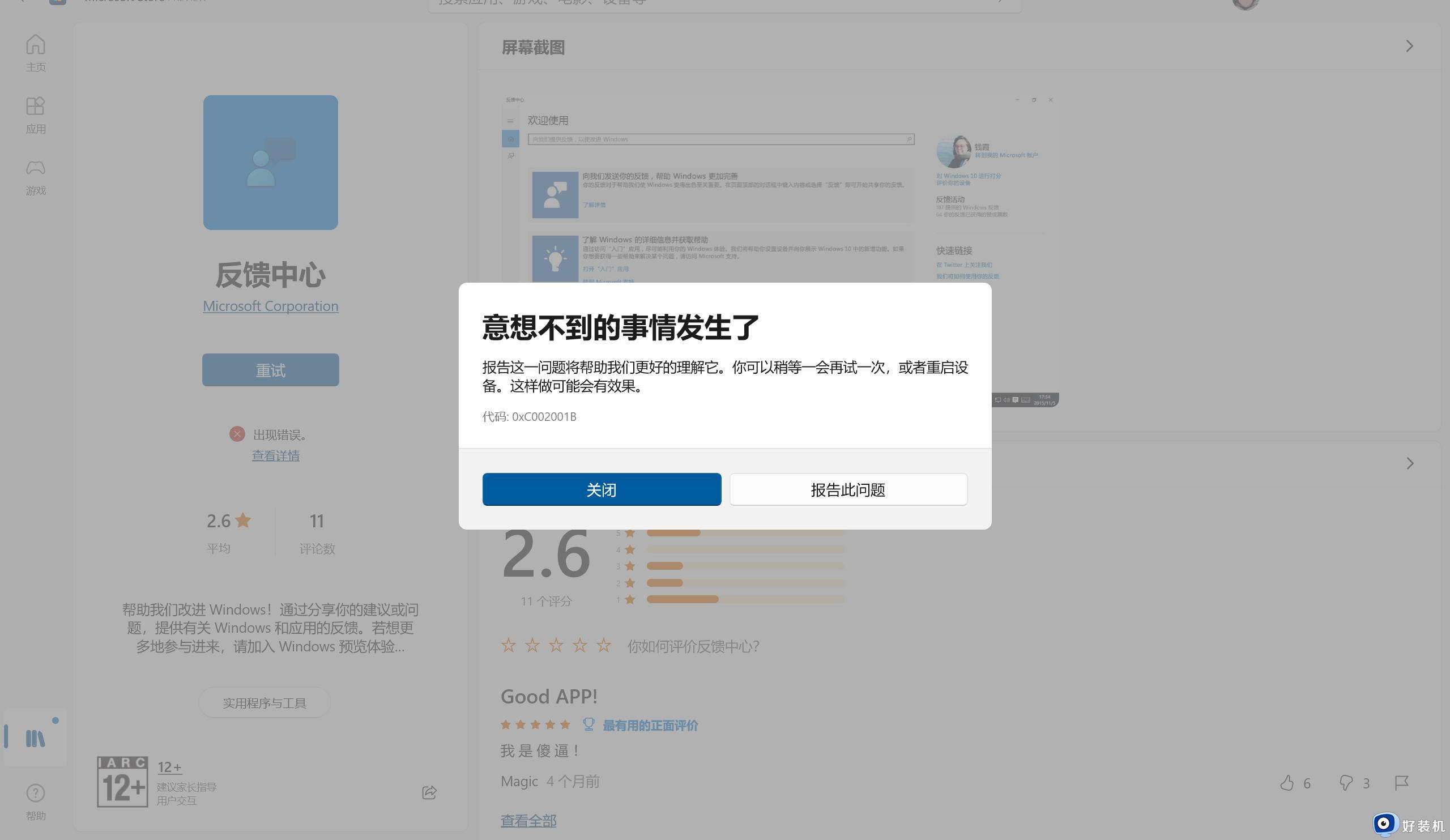
操作方法:
请您依次尝试以下操作。
一、调整网络连接
1、建议您先尝试更换网络连接,比如连接个人手机热点,再使用 Microsoft Store 进行尝试。如果您连接了 VPN 或下载了第三方防火墙应用,建议断开 VPN,卸载第三方防火墙应用。
2、按 “Windows 徽标键+X”,启动 “Windows PowerShell(管理员)”,输入以下命令,回车后重启设备:
netsh winsock reset
二、更改 DNS
1、右键网络连接图标,选择 “打开网络和共享中心”。
2、点击现在连接的网络名称,打开网络状态窗口。点击 “属性”,在网络属性窗口中双击 “Internet 协议版本4 (TCP / IPv4)”。
3、将 DNS 服务器手动设置为 “4.2.2.1” 和 “4.2.2.2”,确定后重试。
三、清理应用商店的缓存
按 “Windows 徽标键+R”,键入“WSReset.exe”,回车运行,等待黑色窗口消失。
四、重置应用商店
启动 “设置”>“应用”>“应用和功能”,在左边的列表中找到 Microsoft Store,点击 “高级选项”>“重置”。
五、调整 Internet 选项
启动控制面板,选择 “Internet 选项”>“高级” 选项卡,勾选 “使用 SSL 3.0”、“使用 TLS 1.0”、“使用 TLS 1.1”、“使用 TLS 1.2”,应用后重启设备,查看能否解决问题。
六、重新部署应用商店 (不建议轻易使用)
在打开的 “Windows Powershell(管理员)” 窗口中输入以下命令:
get-appxpackage *store* | remove-Appxpackage
再次安装:
add-appxpackage -register "C:\Program Files\WindowsApps\*Store*\AppxManifest.xml" -disabledevelopmentmode
关于电脑中Microsoft Store商店无法安装应用程序0xC002001B的详细解决方法就给大家介绍到这里了,如果你有遇到相同情况的话,可以学习上面的方法步骤来进行操作吧。
电脑中Microsoft Store商店无法安装应用程序0xC002001B怎样解决相关教程
- Microsoft store打不开怎么办 Microsoft store打不开的三种解决方法
- win10microsoft store更改下载位置的方法 如何更改win10microsoft store下载位置
- microsoft store一直在转圈怎么回事 微软应用商店一直转圈如何处理
- 无法在microsoft store上下载软件怎么回事 microsoft store下载不了软件如何修复
- windowsstore卸载了如何恢复 不小心把microsoft store删除的恢复方法
- 笔记本电脑无法从应用商店安装程序处理方法
- apple store怎么退出登录 apple store退出登录的方法步骤
- Microsoft Store无法更新应用什么原因 Microsoft Store无法更新应用四种解决方法
- 为什么windows store无法加载页面 windows store无法加载页面多种解决方法
- itunes store电影商店不可用怎么办 苹果itunes store电影商店不可用如何处理
- 电脑无法播放mp4视频怎么办 电脑播放不了mp4格式视频如何解决
- 电脑文件如何彻底删除干净 电脑怎样彻底删除文件
- 电脑文件如何传到手机上面 怎么将电脑上的文件传到手机
- 电脑嗡嗡响声音很大怎么办 音箱电流声怎么消除嗡嗡声
- 电脑我的世界怎么下载?我的世界电脑版下载教程
- 电脑无法打开网页但是网络能用怎么回事 电脑有网但是打不开网页如何解决
电脑常见问题推荐
- 1 b660支持多少内存频率 b660主板支持内存频率多少
- 2 alt+tab不能直接切换怎么办 Alt+Tab不能正常切换窗口如何解决
- 3 vep格式用什么播放器 vep格式视频文件用什么软件打开
- 4 cad2022安装激活教程 cad2022如何安装并激活
- 5 电脑蓝屏无法正常启动怎么恢复?电脑蓝屏不能正常启动如何解决
- 6 nvidia geforce exerience出错怎么办 英伟达geforce experience错误代码如何解决
- 7 电脑为什么会自动安装一些垃圾软件 如何防止电脑自动安装流氓软件
- 8 creo3.0安装教程 creo3.0如何安装
- 9 cad左键选择不是矩形怎么办 CAD选择框不是矩形的解决方法
- 10 spooler服务自动关闭怎么办 Print Spooler服务总是自动停止如何处理
